Bearbeiten einschränken, um Word 2010-Dokument zu sichern

Es wäre äußerst vorteilhaft, Ihr wichtiges Dokument vor externen Quellen zu schützen. Manchmal wird es beim Schreiben eines Dokuments dringend notwendig,
Macabacus Macros ist ein kostenloses Add-In für Excel 2010/2007 und Excel 2003, das verschiedene Tools und Tastenkombinationen zur Beschleunigung der Erstellung von Finanzmodellen bereitstellt. Laut Entwickler kann es den Zeitaufwand für gängige Aufgaben um bis zu 75 % reduzieren.
Im Gegensatz zu anderen Add-Ins wird es nicht automatisch installiert. Kopieren Sie die heruntergeladene Datei zunächst nach C:\Programme\Microsoft Office\Office12\Library und öffnen Sie dann die Excel-Optionen. Wählen Sie dort die Registerkarte „Add-Ins anzeigen“. Wählen Sie dort neben „Verwalten“ die Option „Excel-Add-Ins“ und klicken Sie auf „Los“.
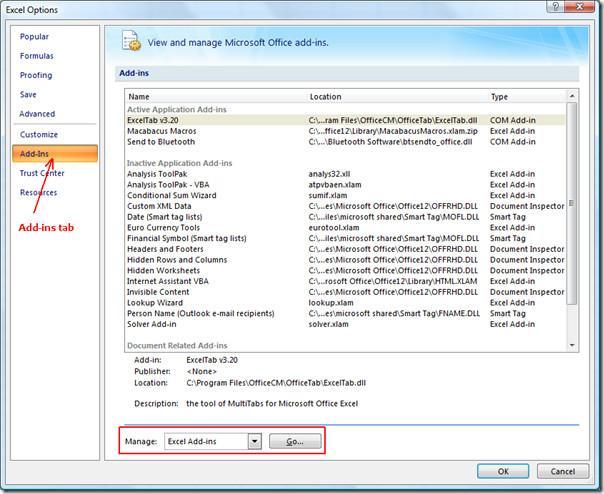
Aktivieren Sie hier das Macabacus Macros-Add-In und klicken Sie auf „OK“.
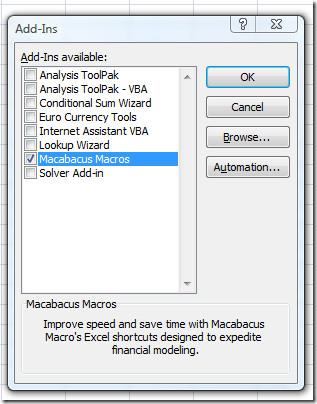
Hinweis: Die obige Installationsmethode funktioniert nur mit MS Office Excel 2010 und Excel 2007. Informationen zur Installation in Excel 2003 finden Sie in der Anleitung auf der Entwicklerseite.
Starten Sie Excel neu. Sie finden nun die neu hinzugefügte Registerkarte Macabacus. Sie enthält kleine Tools zur Beschleunigung der Aufgaben. Einige davon sind in den Screenshots unten dargestellt.
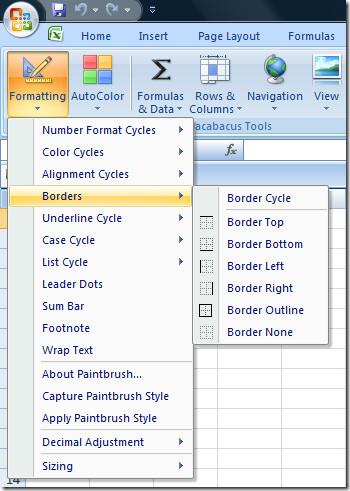
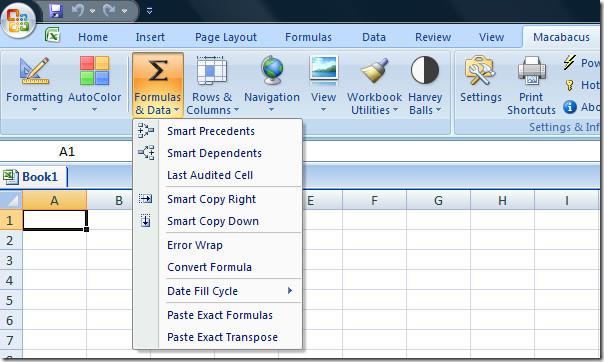

Um die Hotkeys anzuzeigen und sie entsprechend Ihrer Arbeitsweise zu bearbeiten, klicken Sie auf die Schaltfläche „Hotkey-Manager“.
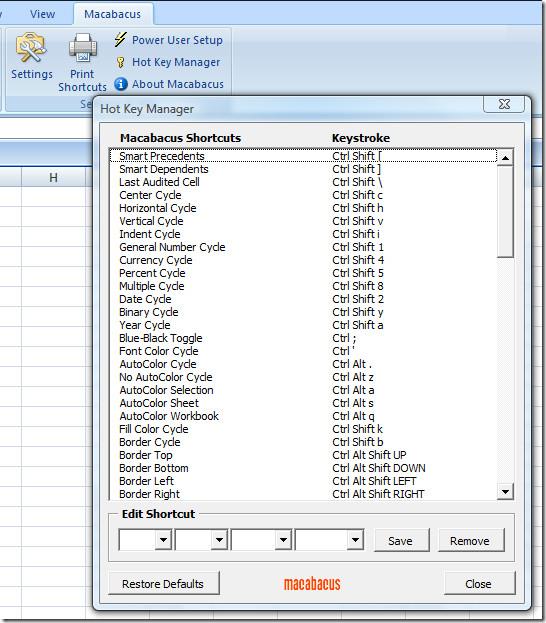
Sie können die Farbzyklen, die automatische Schriftfarbe, Rahmen, Zahlen, Ausrichtung und andere Optionen im Dialogfeld „Macabacus-Einstellungen“ optimieren.
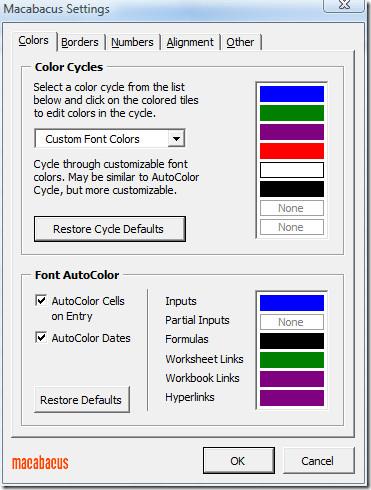 Für den durchschnittlichen Excel-Benutzer ist es möglicherweise nicht praktisch, aber für intensive Excel-Benutzer ist es sicherlich hilfreich.
Für den durchschnittlichen Excel-Benutzer ist es möglicherweise nicht praktisch, aber für intensive Excel-Benutzer ist es sicherlich hilfreich.
Laden Sie das Macabacus Macros-Add-In herunter
Es funktioniert mit Excel 2003, Excel 2007 und Excel 2010. Viel Spaß!
Es wäre äußerst vorteilhaft, Ihr wichtiges Dokument vor externen Quellen zu schützen. Manchmal wird es beim Schreiben eines Dokuments dringend notwendig,
Einer der Vorteile von relationalen Datenbankmanagementsystemen wie Access 2010 besteht darin, Tabellen und Beziehungen mit Einschränkungen einfach einzurichten, um
In MS Access gibt die IIF-Funktion einen Wert zurück, wenn eine angegebene Bedingung als WAHR ausgewertet wird, oder einen anderen Wert, wenn sie als FALSCH ausgewertet wird. IIF-Funktion
Diagramme und Grafiken sind eine großartige Möglichkeit, Ihre Daten darzustellen. Microsoft Excel 2010 bietet fast alle Diagrammtypen und erleichtert das Zeichnen, sodass
Der Abstand ist beim Erstellen von Dokumenten sehr wichtig, da er das Aussehen und die Präsentation des Dokuments beeinflusst. Sie können den Abstand einfach vergrößern oder verkleinern
Microsoft Office Suite-Apps bietet eine einfachste Möglichkeit, Ribbon, Tabs und Quick Access-Symbolleiste anzupassen, aber was ist, wenn Sie eine neue Kopie von installieren müssen
Die Durchführung verschiedener Operationen in Access ist nicht so einfach, da RDBMS (Relational Database Management System) spezifische Syntax und Einschränkungen erfordert
Fast jedes Dokument enthält Informationen wie: Versteckter Text, Objektinformationen, persönliche Informationen (identifizierende Informationen: Name des Autors) und andere
Diagramme sind eine der wichtigsten Funktionen in Excel, aber manchmal müssen Sie sie anders verwenden. Wir werden versuchen, ein vergleichendes Histogramm zu erstellen
Normalerweise pflegen wir die Daten in mehreren Arbeitsblättern, um die Daten für jede Instanz zu überprüfen und einzeln anzuzeigen, aber es wäre toll, alle zusammenzuführen




![Einstellungen für Menüband und Symbolleiste für den Schnellzugriff exportieren/importieren [Office 2010] Einstellungen für Menüband und Symbolleiste für den Schnellzugriff exportieren/importieren [Office 2010]](https://tips.webtech360.com/resources8/r252/image-8447-0829093801831.jpg)



